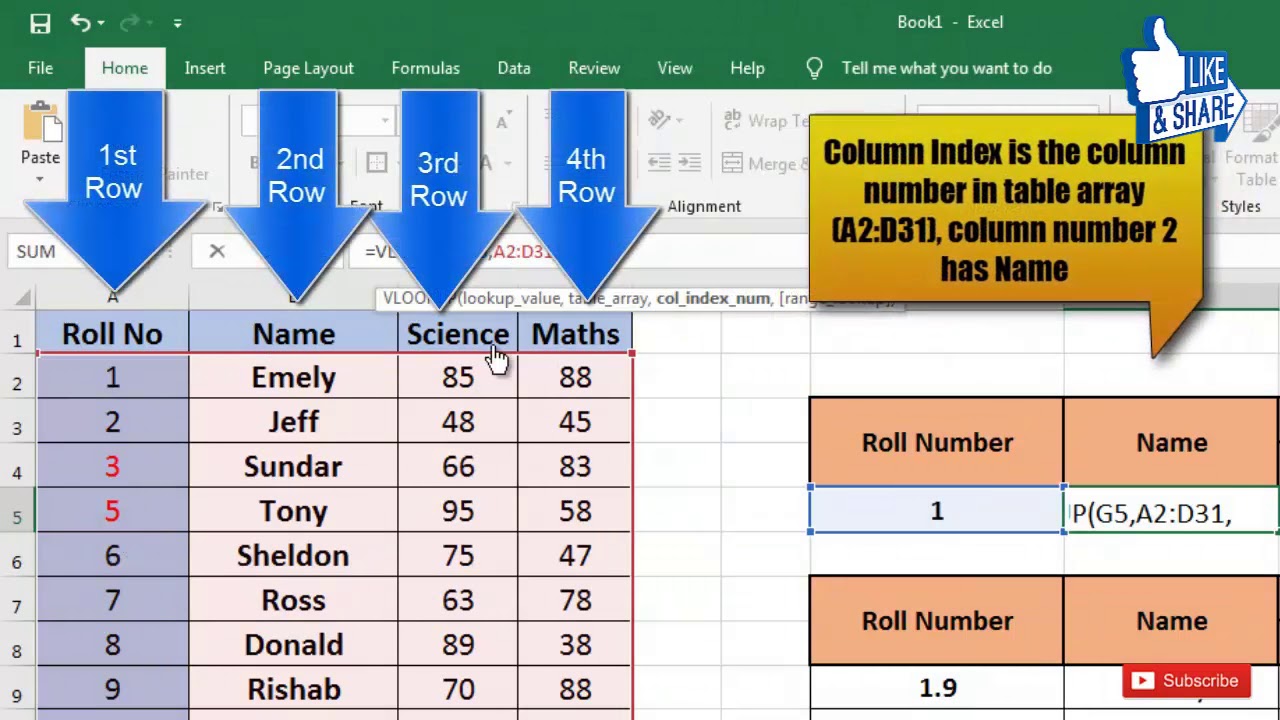Kennen Sie das Problem? Sie haben zwei Tabellen mit Daten und müssen Informationen aus einer Tabelle in die andere übertragen, basierend auf einem gemeinsamen Wert. Die Lösung? Der SVERWEIS (Senkrecht Suchen/Verweis) in Excel! Diese mächtige Formel ist ein unverzichtbares Werkzeug für jeden Excel-Anwender.
Der SVERWEIS ermöglicht es Ihnen, Daten aus einer Tabelle (der Suchmatrix) anhand eines Suchkriteriums, das in beiden Tabellen vorhanden ist, in eine andere Tabelle zu übertragen. Stellen Sie sich vor, Sie haben eine Tabelle mit Produkt-IDs und eine separate Tabelle mit Produktpreisen. Mit dem SVERWEIS können Sie die Preise automatisch den entsprechenden Produkt-IDs zuordnen, ohne mühsames manuelles Kopieren.
Die SVERWEIS-Formel mag auf den ersten Blick komplex erscheinen, aber mit ein wenig Übung wird sie schnell zu einem Ihrer wichtigsten Excel-Werkzeuge. In diesem Artikel werden wir die Formel im Detail erklären, ihre Anwendung anhand von Beispielen veranschaulichen und Ihnen Tipps und Tricks für die optimale Nutzung geben. Egal, ob Sie Anfänger oder fortgeschrittener Excel-Nutzer sind, dieser Guide wird Ihnen helfen, die volle Power des SVERWEIS zu entfesseln.
Die SVERWEIS-Funktion existiert schon seit den frühen Versionen von Excel und hat sich im Laufe der Zeit zu einem der am häufigsten verwendeten Funktionen entwickelt. Ihre Bedeutung liegt in der Fähigkeit, Daten effizient zu verknüpfen und so die Datenanalyse und -verarbeitung zu vereinfachen. Ohne den SVERWEIS müssten viele Aufgaben manuell erledigt werden, was zeitaufwendig und fehleranfällig wäre.
Ein häufiges Problem bei der Anwendung des SVERWEIS ist die falsche Verwendung des Intervall-Lookup-Arguments. Dieses Argument bestimmt, ob eine exakte oder ungefähre Übereinstimmung gesucht wird. Die Verwendung einer ungefähren Übereinstimmung kann zu unerwünschten Ergebnissen führen, wenn die Daten nicht sortiert sind. Deshalb ist es wichtig, die Funktion und ihre Argumente genau zu verstehen.
Die Syntax der SVERWEIS-Formel lautet: =SVERWEIS(Suchkriterium;Suchmatrix;Spaltenindex;[Bereich_Verweis]). Das Suchkriterium ist der Wert, nach dem in der ersten Spalte der Suchmatrix gesucht wird. Die Suchmatrix ist der Bereich, der die Daten enthält, die Sie abrufen möchten. Der Spaltenindex gibt an, aus welcher Spalte der Suchmatrix der Wert zurückgegeben werden soll. Der Bereich_Verweis ist optional und gibt an, ob eine exakte (FALSCH) oder ungefähre (WAHR) Übereinstimmung gesucht werden soll.
Beispiel: Sie haben eine Tabelle mit Kunden-IDs und Namen. In einer zweiten Tabelle haben Sie Kunden-IDs und Adressen. Mit =SVERWEIS(A2;Tabelle2!A:B;2;FALSCH) können Sie die Adresse des Kunden aus Tabelle2 in die erste Tabelle kopieren, wobei A2 die Kunden-ID in der ersten Tabelle ist und Tabelle2!A:B die Suchmatrix in der zweiten Tabelle ist.
Vor- und Nachteile des SVERWEIS
| Vorteile | Nachteile |
|---|---|
| Automatisierung von Datenabruf | Nur Suche in der ersten Spalte der Suchmatrix |
| Zeitersparnis | Probleme bei unsortierten Daten mit ungefährer Übereinstimmung |
| Fehlerreduzierung | Relativ ressourcenintensiv bei großen Datenmengen |
Best Practices: 1. Verwenden Sie immer den exakten Suchmodus (FALSCH), wenn möglich. 2. Stellen Sie sicher, dass die Suchmatrix den Suchwert in der ersten Spalte enthält. 3. Verwenden Sie absolute Bezüge für die Suchmatrix, um Fehler beim Kopieren der Formel zu vermeiden. 4. Verwenden Sie benannte Bereiche für eine bessere Lesbarkeit. 5. Überprüfen Sie Ihre Ergebnisse sorgfältig.
Häufig gestellte Fragen: 1. Was ist der Unterschied zwischen SVERWEIS und WVERWEIS? 2. Wie kann ich Fehlermeldungen beim SVERWEIS vermeiden? 3. Kann ich den SVERWEIS für mehrere Suchkriterien verwenden? 4. Wie verwende ich den SVERWEIS mit Wildcards? 5. Was mache ich, wenn der Suchwert nicht in der Suchmatrix vorhanden ist? 6. Wie kann ich den SVERWEIS mit Datum und Uhrzeit verwenden? 7. Kann ich den SVERWEIS mit formatierten Zellen verwenden? 8. Wie kann ich den SVERWEIS in VBA verwenden?
Der SVERWEIS ist ein mächtiges Werkzeug in Excel, das Ihnen hilft, Daten effizient zu verwalten und zu analysieren. Indem Sie die Formel verstehen und die Best Practices anwenden, können Sie Ihre Excel-Kenntnisse verbessern und Ihre Produktivität steigern. Experimentieren Sie mit der Formel und entdecken Sie die vielfältigen Möglichkeiten, die Ihnen der SVERWEIS bietet. Nutzen Sie die Power des SVERWEIS und heben Sie Ihre Excel-Skills auf das nächste Level!
Tintenkunst trifft literatur tattoo inspiration von top autoren
Kostenlose grusse zum freitagmorgen so startest du positiv ins wochenende
Neurologen bad kreuznach ihr nervensystem in besten handen
Vlookup Multiple Columns In Different Worksheets at Ronald Head blog - Khao Tick On
Vlookup For Many Rows at Whitney Smith blog - Khao Tick On
Can We Use Vlookup In Power Query - Khao Tick On
How To Add An If Function To A Vlookup In Excel - Khao Tick On
How To Use If Error Function In Excel With Vlookup - Khao Tick On
How To Make Vlookup Work With Duplicate Values - Khao Tick On
How To Use If Then And Vlookup In Excel Together - Khao Tick On
A Comprehensive Guide to VLOOKUP Formula PDF - Khao Tick On
How To Put An If Statement In Vlookup - Khao Tick On
Vlookup Step By Step Guide - Khao Tick On
How To Put Vlookup In Power Query - Khao Tick On
How To Do Vlookup In Power Bi Query - Khao Tick On
How To Use Vlookup And Iferror Together - Khao Tick On
Doing A Vlookup With Multiple Criteria - Khao Tick On
explain vlookup formula in excel - Khao Tick On